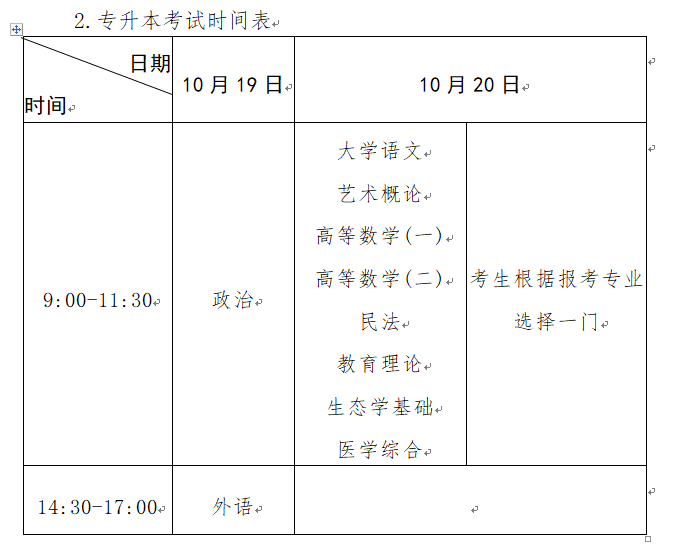笔记本电脑音频维修:解决声音问题的技巧
- 校园网
- 2024-03-08 01:40:01
- 73
故事开始:
嘿,亲爱的小伙伴们,欢迎来到小编的专栏!今天,我们将带大家一起探讨一个大家在使用笔记本电脑时经常会遇到的问题——笔记本电脑音频维修。没错,就是那些让我们在享受音乐、观看视频或打游戏时感到困扰的声音问题!
话说在我们的日常生活中,经常会有这样一幕:你坐在桌前,手指飞快地在键盘上敲击,眼睛注视着笔记本电脑屏幕上跳动的文字,突然想要放松一下,于是打开了音乐软件准备听一首歌曲。当点击播放按钮时,你却发现笔记本电脑没有声音!这种尴尬的情况相信很多小伙伴们都曾经经历过吧!
别着急,今天小编就来分享一些解决笔记本电脑声音问题的技巧,让你不再为没有声音而发愁!
1. 检查音量设置
怎么办呢?小编有妙招哦!咱们得检查一下笔记本电脑的音量设置。有时候,可能只是因为音量设置较低或者被关闭了,导致没有声音的情况发生。不过别担心,只要调整一下设置,问题就能迎刃而解!
- 检查音量调节:看看是不是音量被调低了,可以尝试将音量调到合适的水平。
- 关闭静音:如果音量图标显示为静音状态,可以点击图标将静音关闭。
音量调节是笔记本电脑声音功能的基础,因此解决声音问题的第一步就是检查音量设置是否正确,简单方便又高效!
2. 检查音频播放设备连接
别慌,继续往下看!小编还有更多技巧要分享呢!除了检查音量设置外,我们还可以检查一下音频播放设备的连接情况。有时候,设备与电脑连接不良也可能导致声音无法正常播放。
| 说明 | |
|---|---|
| 检查外部设备连接 | 确保耳机、扬声器等外部设备与电脑连接良好。 |
| 检查USB端口 | 如果使用USB设备,检查设备电缆端口及计算机端口。 |
良好的连接是保证声音正常播放的关键,因此在遇到无声问题时,务必检查设备的连接状态,避免由此引起的不便!
3. 重新安装声卡驱动
嗯,小编要告诉大家的技巧还不止这些!有时候,声卡驱动出现问题也会导致笔记本电脑没有声音。不过不用担心,只要重新安装一下声卡驱动,问题就能得到解决。
- 打开设备管理器:找到声卡驱动并尝试卸载后重启电脑。
- 更新驱动程序:前往设备官网下载最新的声卡驱动程序进行安装。
重新安装声卡驱动是一种常见的维修方法,通过更新驱动软件可以修复可能存在的问题,让你的笔记本电脑恢复正常的声音播放功能。
4. 检查电脑内部硬件
故事还在继续,快来关注接下来的精彩内容!除了软件问题,有时候笔记本电脑内部硬件出现故障也会导致声音无法正常输出。这时,我们就需要对电脑进行更深入的检查。
| 问题 | 解决方法 |
|---|---|
| 主机电路问题 | 需要送维修店进行检修。 |
| 音频接口故障 | 检查音频接口是否损坏,更换故障部件。 |
硬件故障可能是导致声音问题的原因之一,因此当软件调整无效时,可以考虑对笔记本电脑的内部硬件进行全面检查,以找出并解决潜在的问题。
5. 寻求专业帮助
别急,小编还有最后一招哦!如果以上方法仍无法解决声音问题,那么可能是笔记本电脑存在更严重的故障,这时建议寻求专业维修帮助,让专业人员诊断并修复问题。
记住,专业的维修技术人员掌握着更多的维修技巧和经验,能够更快速地找出问题所在,并提供相应的维修方案,保障你的笔记本电脑能够尽快恢复正常使用!
终于,我们完成了对笔记本电脑音频维修的探讨!通过本文的介绍,相信大家对解决笔记本电脑声音问题有了更深入的了解,以及如何根据具体情况采取正确的维修方法。
在日常使用中,如果遇到笔记本电脑没有声音的情况,不要惊慌,可以按照本文介绍的方法逐一排查,相信问题很快就会得到解决!
希望大家在使用笔记本电脑时能够避免出现声音问题,享受愉快的音乐、视频和游戏体验!
在你使用笔记本电脑时,是否遇到过声音问题?你是如何解决的?欢迎在评论区分享你的经验和看法,让我们一起交流学习哦!
本站内容来源于网络,并不代表本站立场!版权归原作者所有,转发请注明来源,文章内容仅供参考。
校园网--www.xiaoyuan.org 联系邮箱:service@xiaoyuan.org
本文链接: http://www.xiaoyuan.org/blog/8961.html
 校园网
校园网